笔记本如何修改wifi密码 如何在笔记本电脑上更改无线密码
更新时间:2023-11-11 11:39:41作者:jiang
笔记本如何修改wifi密码,在如今的数字化时代,无线网络已成为人们生活中不可或缺的一部分,而在使用笔记本电脑连接无线网络时,我们常常需要修改无线密码以提高网络安全性。如何在笔记本电脑上更改无线密码成为了许多人关心的问题。本文将介绍一些简单易行的方法,帮助您轻松修改笔记本电脑上的无线密码,保护您的网络安全。无论您是为了家庭使用还是在工作环境中,这些技巧都能帮助您顺利完成无线密码的修改。让我们一起来了解吧!
操作方法:
1.打开电脑,等待电脑开机到桌面。鼠标右击右下角“无线”符号,选择“打开“ 网络和internet”设置”。
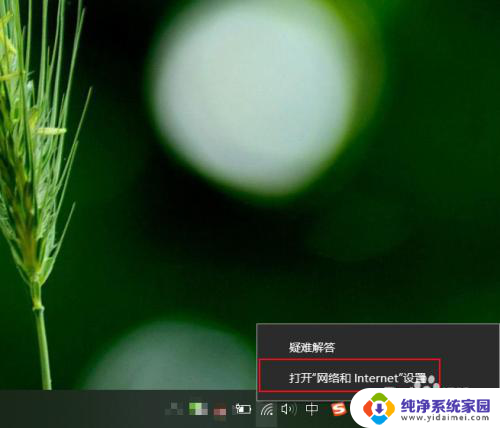
2.在弹出的状态界面中,往下滑动,选择“网络和共享中心”,进入到网络信息界面。
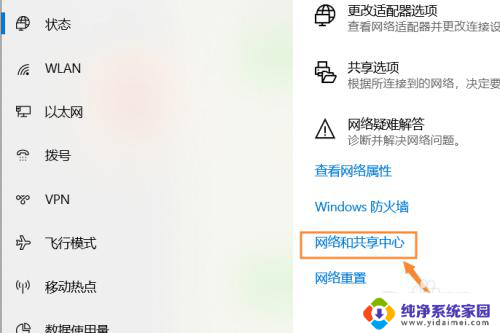
3.在出现的网络信息界面中,点击“WLAN”连接的无线网络,会出现一个状态界面。
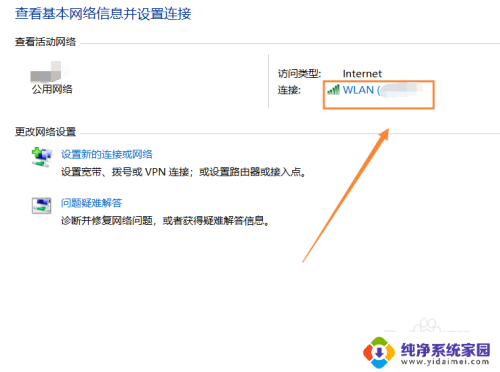
4.在出现的WLAN状态界面,点击“无线属性”。在无线属性中,点击“安全”选项,更改网络安全密钥,输入自己想要设置的密码,点击“确定”即可生效。
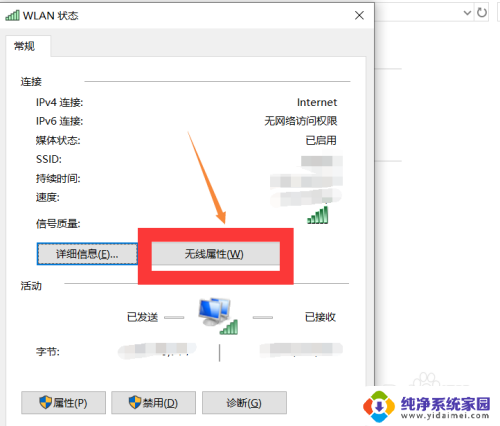
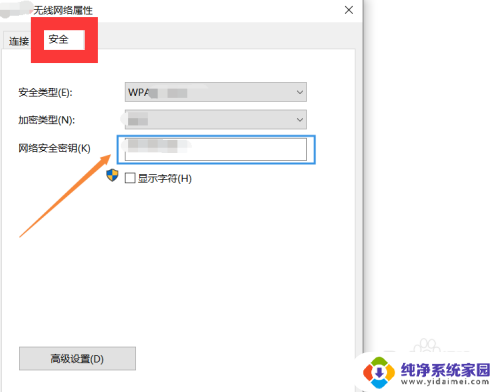
5.总结如下:
①右击电脑右下角“无线”符号,点击“打开网络和Internet设置”。
②往下滑动,找到“网络和共享中心”,点击“WLAN”进入状态界面。
③点击“无线属性--安全”,输入自己想要更改的密码,点击“确定”即可生效。
以上就是笔记本如何修改wifi密码的全部内容,如果你也遇到了类似的问题,请参照小编的方法来处理,希望这篇文章能够对你有所帮助。
- 上一篇: 小音响能连电脑吗笔记本 电脑声音调节方法
- 下一篇: 快速回桌面 最全面的电脑快速返回桌面的方法
笔记本如何修改wifi密码 如何在笔记本电脑上更改无线密码相关教程
- 电脑上怎么更改wifi密码 如何在笔记本电脑上更改无线密码
- 电脑如何更改wifi密码 如何在笔记本电脑上更改WiFi密码
- 笔记本电脑如何修改wifi密码 如何在笔记本电脑上更改无线密码
- 电脑上更改wifi密码 笔记本电脑无线密码修改步骤
- 怎么在电脑改wifi密码 如何更改笔记本电脑无线网络密码
- 如何更改电脑wifi密码 笔记本电脑如何找回无线密码
- 笔记本已连接wifi如何更改密码 笔记本电脑如何修改无线密码
- 电脑修改wifi密码怎么改 如何在笔记本电脑上更改无线网络密码
- 家里wifi密码用电脑怎么改密码 如何在笔记本电脑上更改无线网络密码
- 笔记本怎么改密码 笔记本电脑如何更改开机密码
- 笔记本开机按f1才能开机 电脑每次启动都要按F1怎么解决
- 电脑打印机怎么设置默认打印机 怎么在电脑上设置默认打印机
- windows取消pin登录 如何关闭Windows 10开机PIN码
- 刚刚删除的应用怎么恢复 安卓手机卸载应用后怎么恢复
- word用户名怎么改 Word用户名怎么改
- 电脑宽带错误651是怎么回事 宽带连接出现651错误怎么办